Việc thay thế keo tản nhiệt (thermal paste) cho card đồ họa (GPU) là một trong những việc mà nhiều người dùng máy tính thường bỏ qua, ngay cả những người đam mê phần cứng PC và đã thực hiện nhiều thao tác phức tạp khác. Bản thân tôi cũng từng nằm trong số đó, nhưng khi quyết định thử thay thế keo tản nhiệt trên chiếc card đồ họa của mình, kết quả nhận được đã khiến tôi vô cùng bất ngờ và tiếc nuối vì không làm sớm hơn.
Bạn không nhất thiết phải thay keo tản nhiệt cho card đồ họa trong vòng đời sử dụng bình thường của nó. Tuy nhiên, việc thay thế lớp keo mặc định của nhà sản xuất có thể giúp giảm nhiệt độ hoạt động, đồng thời mở ra khả năng ép xung (overclocking) cao hơn nếu bạn muốn thử sức. Điều đáng ngạc nhiên là, dù trước đây tôi luôn e ngại, nhưng quy trình thay keo tản nhiệt cho GPU lại cực kỳ đơn giản và dễ thực hiện.
I. Chuẩn Bị Cho Việc Nâng Cấp Keo Tản Nhiệt
Trước khi bắt tay vào việc tháo rời card đồ họa, có một vài lưu ý quan trọng bạn cần nắm rõ để đảm bảo quá trình diễn ra suôn sẻ và an toàn.
1. Một Vài Lưu Ý Quan Trọng
Đầu tiên, hãy cùng làm rõ một chút về thuật ngữ. Trong bài viết này, chúng ta sẽ đề cập đến Vật liệu Giao diện Nhiệt (Thermal Interface Material – TIM), thay vì chỉ đơn thuần là “keo tản nhiệt” (paste). TIM là vật liệu có chức năng lấp đầy những khoảng trống siêu nhỏ giữa bề mặt tấm làm mát (cold plate) và bộ phận tản nhiệt tích hợp (IHS) của CPU, hoặc trong trường hợp của card đồ họa, là trực tiếp giữa nhân GPU và bộ tản nhiệt. Mục đích là tạo ra một liên kết chặt chẽ để truyền nhiệt hiệu quả. Bạn có thể sử dụng keo tản nhiệt dạng paste làm TIM cho card đồ họa, nhưng cũng có những vật liệu khác như kim loại lỏng (liquid metal) có thể mang lại hiệu suất tản nhiệt tốt hơn đáng kể.
Tôi đã sử dụng keo tản nhiệt dạng paste thông thường, nhưng quy trình thực hiện là tương tự với các loại TIM khác. Tuy nhiên, nếu bạn sử dụng kim loại lỏng, hãy đặc biệt cẩn thận để tránh làm chập bất kỳ thành phần nào trên bảng mạch PCB của GPU. Đối với CPU, bạn có một Bộ phận Tản nhiệt Tích hợp (Integrated Heat Spreader – IHS) nằm giữa nhân CPU và bộ làm mát chính. Bạn có thể coi nó như một bộ tản nhiệt nhỏ trước khi đến bộ tản nhiệt chính. GPU không có IHS. Bộ tản nhiệt được gắn trực tiếp lên nhân GPU. Do đó, bạn có thể sử dụng các loại TIM như kim loại lỏng trên GPU dễ dàng hơn so với CPU, nơi bạn phải đối phó với việc tháo và gắn lại IHS.
 Keo tản nhiệt Thermal Grizzly Kryonaut, miếng cồn và vải vệ sinh
Keo tản nhiệt Thermal Grizzly Kryonaut, miếng cồn và vải vệ sinh
Keo tản nhiệt Thermal Grizzly Kryonaut là một lựa chọn phổ biến cho cả CPU và GPU nhờ hiệu suất tản nhiệt vượt trội.
Thứ hai, bạn không nhất thiết phải thay thế lớp TIM đi kèm với card đồ họa khi mới mua về, ít nhất là trong thời gian bảo hành. Việc mở card đồ họa sẽ làm mất hiệu lực bảo hành của sản phẩm. Mặc dù TIM được nhà máy sử dụng có thể không mang lại nhiệt độ tốt nhất, nhưng nó được thiết kế để duy trì hiệu quả trong vài năm. Không có con số chính xác về thời điểm lớp TIM mặc định hết tác dụng, nhưng nếu bạn thấy nhiệt độ card đồ họa của mình từ từ tăng lên theo thời gian, đó là một dấu hiệu tốt cho thấy đã đến lúc cần thay thế.
II. Thay Thế Keo Tản Nhiệt GPU: Đơn Giản Hơn Bạn Tưởng
Trước khi bắt tay vào bất kỳ thao tác nào, hãy nhớ rằng việc mở card đồ họa sẽ làm mất hiệu lực bảo hành và bạn phải chấp nhận rủi ro tiềm ẩn về việc làm hỏng GPU. Với những lưu ý đó, đây là những gì bạn cần chuẩn bị:
- Giấy lọc cà phê hoặc khăn lau cồn: Để làm sạch keo cũ.
- Cồn Isopropyl (91% trở lên): Lý tưởng để vệ sinh các bề mặt.
- Tua vít đầu Philips: Để tháo các ốc vít.
- Keo tản nhiệt mới (TIM): Loại keo bạn muốn thay thế.
- Khay đựng ốc vít (tùy chọn): Giúp quản lý các ốc vít nhỏ.
- Miếng tản nhiệt (thermal pads) thay thế (tùy chọn): Nếu bạn muốn thay luôn các miếng tản nhiệt cho VRAM và VRM.
Phần khó nhất khi thay keo tản nhiệt cho GPU là lần đầu tiên tháo rời nó. Mỗi card đồ họa có thiết kế khác nhau, vì vậy số lượng và vị trí ốc vít bạn cần tháo trên card của tôi có thể không giống với card của bạn. Để minh họa, tôi đã sử dụng chiếc PNY RTX 5060 Ti 16GB – và nó yêu cầu tháo tổng cộng tám ốc vít. Có hai ốc ở mặt sau gần các cổng kết nối, hai ốc nối bộ tản nhiệt với tấm lưng (backplate), và bốn ốc xung quanh nhân GPU.
Bốn ốc vít cuối cùng này là mối nối chung mà bạn sẽ tìm thấy trên hầu hết các GPU. Mặc dù bạn sẽ cần tháo thêm các ốc vít khác để gỡ bộ tản nhiệt, nhưng bốn ốc này là những ốc thực sự cố định bộ tản nhiệt vào nhân GPU. Hãy bắt đầu với các ốc vít phụ cần tháo trước và kết thúc với bốn ốc nằm xung quanh nhân GPU.
 Tô vít Noctua NA-SCW1 và các vật dụng vệ sinh keo tản nhiệt
Tô vít Noctua NA-SCW1 và các vật dụng vệ sinh keo tản nhiệt
Bộ dụng cụ vệ sinh keo tản nhiệt Noctua NA-SCW1 giúp loại bỏ keo cũ một cách dễ dàng và an toàn.
Khi tất cả các ốc vít đã được tháo, bạn cần nhẹ nhàng tách bộ tản nhiệt ra khỏi bảng mạch PCB của card đồ họa. Nó nên rời ra chỉ với một lực kéo rất nhẹ – nếu cần nhiều lực hơn, rất có thể bạn đã bỏ sót một con ốc nào đó. Điều quan trọng là phải nhẹ nhàng ở bước này, không chỉ để tránh làm hỏng PCB mà còn để giữ nguyên các miếng tản nhiệt (thermal pads) mặc định của card. Các miếng tản nhiệt này thường nằm trên các thành phần như bộ nhớ (VRAM), và chúng có thể dễ dàng bị rách. Nếu bạn không có ý định thay thế các miếng tản nhiệt, bạn sẽ muốn giữ nguyên các miếng mặc định.
Nhẹ nhàng nhấc lên, bạn sẽ thấy một đầu nối trên PCB kết nối các quạt với phần còn lại của card. Tùy thuộc vào độ dài của cáp, bạn có thể chỉ cần đặt bộ tản nhiệt sang một bên, nhưng tốt nhất là nên ngắt kết nối cáp này để tránh làm hỏng nó.
Bây giờ là phần dễ nhất. Tôi thường gấp đôi một miếng giấy lọc cà phê – một lần gấp dọc và một lần gấp ngang – và thấm đẫm nó bằng cồn isopropyl. Bạn có thể dùng cồn một cách thoải mái vì nó không dẫn điện, và một chút cồn dư thừa trên giấy lọc sẽ giúp loại bỏ lớp TIM cũ dễ dàng hơn. Nhẹ nhàng lau miếng giấy lọc lên nhân GPU và bề mặt tản nhiệt để loại bỏ lớp TIM cũ, lật các phần khác nhau của miếng giấy lọc để có một bề mặt sạch thấm cồn khi bạn loại bỏ vật liệu cũ.
Tiếp theo, hãy lấy keo tản nhiệt mới của bạn và bôi lên nhân GPU. Quan niệm truyền thống là “càng ít càng tốt” khi nói về keo tản nhiệt cho CPU, nhưng GPU lại hơi khác một chút. Thay vì một chấm nhỏ, tôi bôi một dải nhỏ chạy dọc chính giữa nhân. Bất kể bạn chọn cách bôi nào, bạn sẽ cần một công cụ để tán đều TIM ra từ mép này sang mép kia. Hãy nhớ rằng, GPU không có IHS, vì vậy bạn phải tự đảm bảo rằng lớp TIM phủ kín nhân GPU (phần màu bạc) thay vì để bộ tản nhiệt tự tán đều.
Và thế là xong! Bạn đã hoàn tất. Lắp lại bộ tản nhiệt, đảm bảo các miếng tản nhiệt (thermal pads) khớp đúng vị trí, và sau đó lắp lại các ốc vít theo thứ tự ngược lại.
III. Tại Sao Bạn Nên Thay Keo Tản Nhiệt Cho GPU Của Mình
Nếu bạn đang sở hữu một chiếc GPU từ ba năm trở lại đây, có lẽ bạn chưa cần phải thay thế TIM cho nó. Bạn có thể làm, và đó là một thói quen tốt nếu bạn muốn kéo dài tuổi thọ tối đa cho các linh kiện của mình, nhưng bạn sẽ không thấy lợi ích nhiệt độ ngay lập tức. Thậm chí, nếu bạn không bôi đủ TIM hoặc không tán đều nó trên nhân GPU, bạn thực sự có thể thấy nhiệt độ tệ hơn. Thời điểm thích hợp để thay keo tản nhiệt GPU là khi bạn thực sự có điều gì đó để đạt được.
Đó là lý do tại sao việc theo dõi hiệu suất PC của bạn, bao gồm cả nhiệt độ GPU, là một ý tưởng hay. Nếu bạn bắt đầu thấy nhiệt độ tăng dần theo thời gian, đó là lúc việc thay thế TIM có thể mang lại lợi ích đáng kể về mặt nhiệt. Điều này thường chỉ xảy ra sau mốc năm năm sử dụng, nhưng không thể đưa ra một khung thời gian chính xác cho tất cả. Khi nhiệt độ của bạn bắt đầu tăng, đó chính là thời điểm thích hợp.
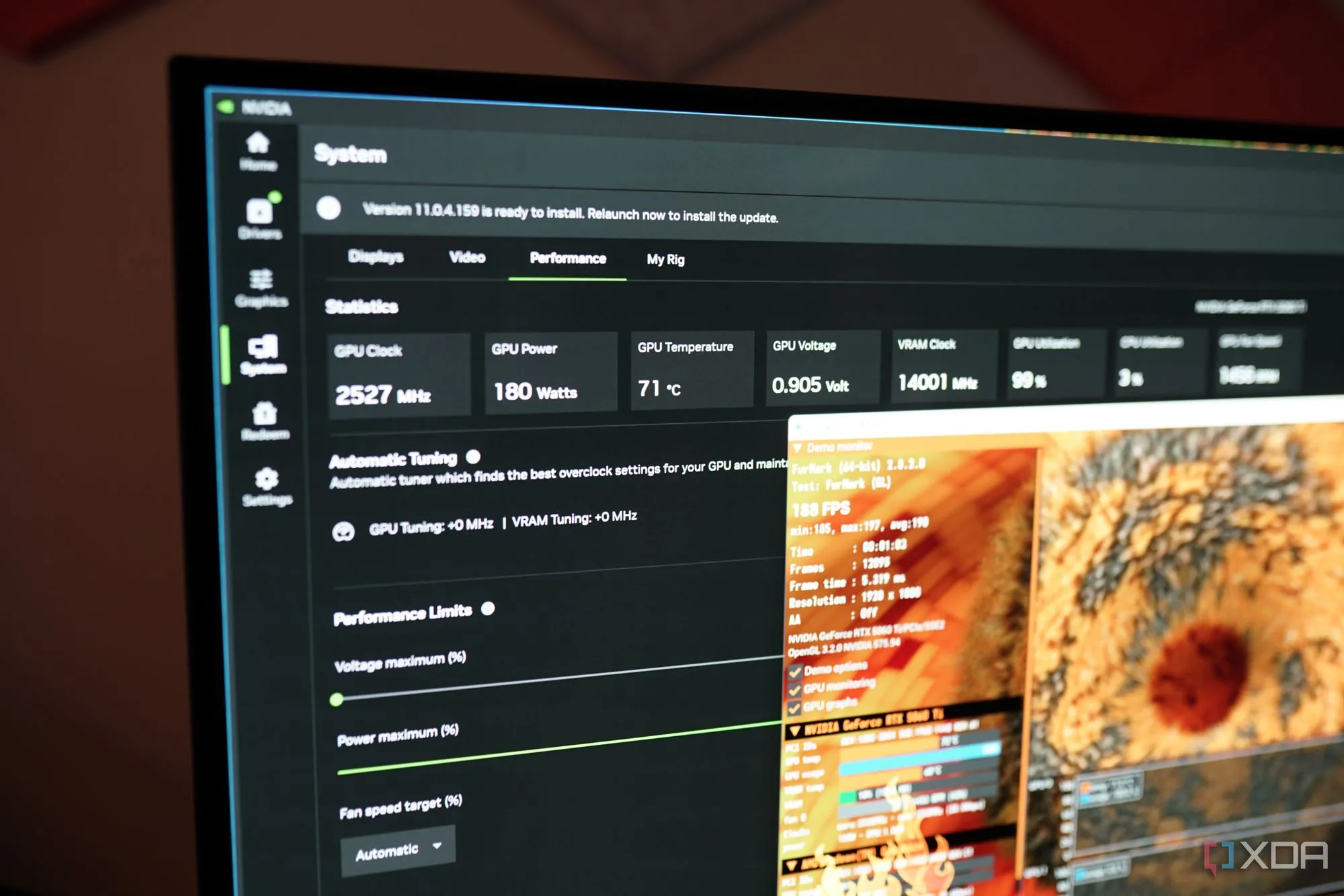 Nhiệt độ GPU trước và sau khi thay keo tản nhiệt
Nhiệt độ GPU trước và sau khi thay keo tản nhiệt
Biểu đồ so sánh nhiệt độ GPU trước và sau khi thay keo tản nhiệt, cho thấy sự cải thiện đáng kể ở nhiệt độ chờ.
Trong trường hợp của chiếc RTX 5060 Ti tôi đã thử nghiệm, việc thay thế TIM thực sự không làm thay đổi nhiều nhiệt độ cao nhất. Khi chạy Furmark trước và sau khi thay thế, card đạt đỉnh khoảng 70 độ C trong cả hai trường hợp. Tuy nhiên, nhiệt độ ở trạng thái chờ (idle temperatures) lại cải thiện rõ rệt. Trước khi thay thế, nhiệt độ lý tưởng của tôi ở mức cao 30 độ, khoảng 36 đến 38 độ. Sau khi thay thế, nhiệt độ ở trạng thái chờ không bao giờ vượt quá 32 độ.
Với mức giá đắt đỏ của các card đồ họa hiện nay, việc thực hiện quy trình thay keo tản nhiệt cho GPU ít nhất một lần là một ý tưởng hay. Nếu bạn có thể kiểm soát tốt nhiệt độ, điều đó sẽ kéo dài tuổi thọ của GPU càng lâu càng tốt. Và một khi bạn đã thực hiện quy trình này lần đầu tiên, việc thay thế TIM trên GPU sẽ trở thành một công việc dễ dàng.


